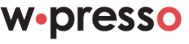워드프레스로 홈페이지 제작 시 유용한 플러그인을 몇가지 소개합니다. 1. Jetpack by WordPress.com Jetpack은 Automattic의 여러가지 플러그인 팩이라고 보면됩니다. 그중에서도 몇가지 중요한 플러그인이 있는데 Akismet, WordPress Stats, Sharing, Widget Visibility, Subscriptions등을 들 수 있습니다. Stats는 물론 Google analytics를 연동하는 것이 가장 좋은 방법이기 하지만 간략하게 로그를 보기 위해서는 유용한 툴이고 Widget Visibility 위젯을 로긴 여부에 따라 혹은 Miscellaneous,Page, Custom Post Type, Category, Taxonomies별로 노출 여부를 정할 수 있습니다. 2. PHP Code Widget PHP Code Widget는 테마 소스 파일에 직접 PHP코드를 수정하지 않고 특정 페이지에 노출을 하고자 할때는 위젯에 PHP 코드를 입력하는 것이 효율적일 때가 있습니다. 이럴때 위젯을 적당한 환경에 노출시키고 PHP코드를 입력해서 사용합니다. 3. WordPress SEO by Yoast 포스트나 컨텐츠를 작성할때 SEO에 최적화 되도록 추가적인 세팅이 가능합니다. Title, Keyword, Meta description 등과 SNS 포워딩 택스트 세팅도 가능합니다. 4. Lightbox Plus Colorbox 몇가지 유용한 Lightbox 플러그인이 있는데 가장 유명했던 Fancybox가 지속적인 업데이트가 되지 않고 있기때문에 Lightbox Plus Colorbox를 추천합니다. 이 플러그인을 설치하고 나면 기본 세팅페이지가 Setting 그룹에 들어가있지 않고 Appearence 메뉴안에 들어있습니다. 다양한 스타일을 제공하고 있는점이 장점이며 Custom Style을 별도로 사용이 가능하고 스크립트를 Header/Footer영역에 지정해서 로딩할 수 있습니다. 5. Breadcrumb NavXT Breadcrumb NavXT는 Home > WordPress > Current Page 처럼 사용자 Location을 보여줍니다. 6. Contact Form 7 JetPack에서 제공하는 Contact From이 있지만 기능이 제한 적입니다. Contact Form 7은 다중 컨택폼 제작이 가능하며 Shortcode형태로 자유롭게 세팅이 가능합니다. 텍스트 필드, 이메일, URL, 전화번호, 숫자, 날짜, Text area, 드롭다운, 메뉴체크, 박스라디오, CAPTCHA파일 등 유동적으로 세팅이 가능하며 Ajax SUbmitting, CAPTCHA, Akismet 필터링등의 기능이 있습니다. 7. Advanced Custom Fields 워드프레스 홈페이지 제작 시 고급 세팅을 진행하기 위해서는 Post Type/Taxonomy와 Custom Field에 대한 이해가 있어야 합니다. ACF는 text, textarea, wysiwyg, image, file, page link, post object, relationship, select, checkbox, radio buttons, date picker등 다양한 Custom Field를 만들수 있는 툴이고 Custom Location Rules로 조건적으로 입력창을 Flexible하게 제작하도록 도와줍니다. 8. iThemes Security Better WP Security의 새버전 이름으로 30+의 다양한 방식으로 보안을 강화시켜 줍니다. 워드프레스는 플러그인의 취약점이나 유져 Password의 취약점으로 인해 공격의 타겟이 되기도 하는데 iThemes Security를 활성화 하면 유져 패스워드를 강화된 규칙으로 적용시킨다거나 wp-admin경로를 바꿔기도 하고 DB Name을 변경하는등의 기본적인 취약점에 대해 체크해줄 뿐만 아니라 그 이외에 보완점에 대해서도 간단한 설정으로 자동으로 설정이 가능하게 해줍니다.